
Зміст
- Зробіть знімок на екрані комп'ютера
- Кращий загальний знімок додатка: Інструмент знімання
- Найпростіший у використанні: знімок екрана
- Найкраще для багатозадачності: ShareX
- Кращий додаток для захоплення цілих веб-сторінок: QuickCapture
- Найкраще для користувачів Microsoft Edge: Marker.io
Зробіть знімок на екрані комп'ютера
З кількох причин ви можете зберегти візуальне зображення того, що на екрані комп'ютера. Скріншот програми спрощують це. Якщо ви користувач Windows, ви обов'язково знайдете у цьому списку відповідний вашим потребам.
Кращий загальний знімок додатка: Інструмент знімання
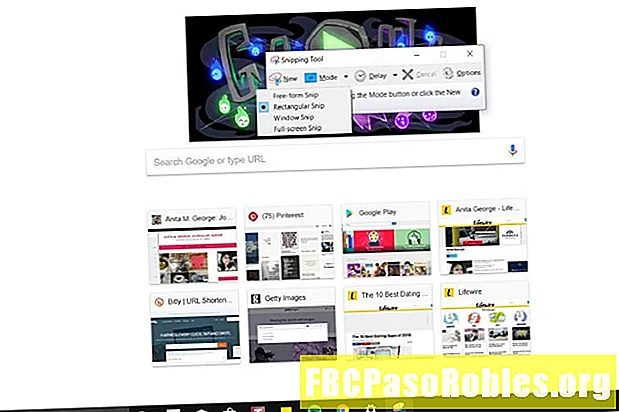
Проста конструкція робить цей інструмент простим і простим у використанні.
У ньому можуть бути відсутні функції, які деякі користувачі шукають.
Інструмент знімання простий у доступі та користуванні. Вибирайте один з декількох режимів (вільна форма, прямокутний, вікно та екран), щоб ви могли захоплювати саме потрібні елементи на екрані. Коли у вас є знімок екрана, скористайтеся ручкою та маркером, щоб привернути увагу до певних ділянок. Потім збережіть зображення, скопіюйте та вставте його в іншу програму або надішліть безпосередньо одержувачам електронною поштою. Ви також можете скористатися кнопкою «Змінити з фарбою» 3D, щоб відкрити файл у програмі Paint 3D та здійснити додаткову точну настройку.
Snipping Tool - це безкоштовна програма, яка є стандартною для більшості комп'ютерів під керуванням Windows під управлінням Windows Vista та новіших версій. Щоб отримати доступ до нього, введіть Інструмент снайпера на панель пошуку Windows.
Продовжуйте читати нижче
Найпростіший у використанні: знімок екрана

Красивий, інтуїтивний інтерфейс.
Оголошення відволікають і можуть відображатися на знімках екрана.
Якщо вам потрібно швидко зробити знімок екрана веб-сторінки, додаток Скріншот - хороший варіант. Ви можете легко зробити знімок, скопіювавши та вставивши URL-адресу цільової веб-сторінки. Але на цьому закінчується функціональність цього додатка. Він не включає параметри редагування, тому вам потрібно буде експортувати його в інший додаток для внесення змін.
Скріншот безкоштовно завантажувати та використовувати в системах під керуванням Windows 8.1 або версії 10240.0 або новішої версії Windows 10.
Продовжуйте читати нижче
Найкраще для багатозадачності: ShareX

Без реклами.
Це додаток професійного рівня, тому деякі термінології можуть бентежити новичок.
ShareX - це не просто простий додаток екрана. Він може захоплювати зображення на екрані за допомогою різних методів, включаючи повноекранний, активне вікно, активний монітор, регіон, веб-сторінку, текст тощо. Після зйомки ShareX може допомогти вам виконати ряд завдань, включаючи додавання ефектів зображення або водяних знаків, анотацію, копіювання, друк, збереження ескізів та завантаження. Це також дозволяє завантажувати зображення та виконувати додаткові завдання. ShareX також може записувати ваш екран і допомагати створювати GIF-файли.
ShareX безкоштовний для завантаження та використання та вимагає Windows 10 версії 17763.0 або новішої версії.
Кращий додаток для захоплення цілих веб-сторінок: QuickCapture

Це швидко і дуже чуйно.
У безкоштовній версії реклама внизу екрана може блокувати перегляд зображення, яке ви намагаєтеся зробити.
Як і в Скріншоті, QuickCapture дозволяє ввести URL-адресу веб-сайту для отримання зображення веб-сторінки. Однак ця програма робить крок далі, захоплюючи всю довжину веб-сторінки, а не лише ту частину, яка з’являється на вашому екрані. Після того як ви зняли знімок, ви можете легко поділитися ним.
QuickCapture безкоштовно завантажувати та використовувати у версії 17134.0 або новішої версії Windows 10. Версія Pro коштує 1,99 долара та видаляє рекламу.
Продовжуйте читати нижче
Найкраще для користувачів Microsoft Edge: Marker.io

Гарний підручник проведе вас за допомогою розширення.
Крута ціна.
Marker.io - це унікальний запис у цьому списку, оскільки це насправді не додаток, а розширення для браузера для Microsoft Edge. Однак ви все одно можете отримати їх у магазині Microsoft.
Це розширення було розроблено для того, щоб підприємства могли легко документувати та демонструвати в ситуаціях, коли потрібні звіти про помилки чи зворотній зв'язок. Але вам не потрібно займатися простою функцією скріншоту, зберігати знімки екрана або редактором зображень.
Marker.io працює на версії 15063.0 або новішої версії Windows 10. Це безкоштовне використання протягом 15 днів. Після цього підписки починаються від $ 49,00 на місяць.

